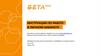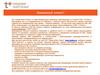Similar presentations:
Инструкция по использованию сервиса «Личный кабинет». Киров энергосбыт
1.
Просто.Удобно.
Выгодно.
Не выходя из дома.
Инструкция по использованию сервиса «Личный кабинет»
2.
Сервис позволяет Вам1.
Анализировать
расходы
и
следить
за
потреблением
электроэнергии.
2.
Вносить показания счетчика.
3.
Оплачивать счета за оказанные услуги.
4.
Управлять дополнительными лицевыми счетами.
5.
Изменять данные по вашему лицевому счету.
6.
Получать актуальную информацию по предоставленным услугам
и состоянию счета.
7.
Возможность оперативно получать ответы на интересующие Вас
вопросы через сервис обратной связи.
3.
РегистрацияНа сайте компании
kirov.esplus.ru, пройдя по
ссылке
«Регистрация»
осуществляется
автоматический переход
на страницу авторизации
или регистрации (если
впервые)
в
«Личном
кабинете» клиента.
При
неудачных
попытках
авторизации
или
появлении
сообщения об ошибке,
можно написать в службу
техподдержки, перейдя
по
ссылке
«Вопросответ»,
«Обратная
связь», подробно описав
проблему.
4.
РегистрацияПорядок подключения
1. Введите номер л/с.
2. Заполните поля. Поля *
обязательны к заполнению.
В
пароле
используйте
только буквы латинского
алфавита,
цифры
и
спецсимволы.
Рекомендуем
водить
адрес так же, как он
написан в квитанции.
Пример: latinsky_parol
4. Подпишитесь
на
уведомления о новостях по
электронной почте, если
хотите.
5. Подтвердите, что Вы
человек, а не программа.
Введите
код,
который
указан на картинке.
6. Нажмите
«Зарегистрировать».
Добро пожаловать!
4
5.
Номер лицевого счётаДля регистрации Вам необходимо знать номер лицевого счета. Самый простой способ
его узнать - посмотреть на счёте-извещении.
Номер лицевого счета
указан на квитанции.
(смотрите на рисунке)
Теперь у Вас есть номер
лицевого счета. Можете
перейти на страницу, где
описывается процесс
Регистрации.
5
6.
Электронная почта6
Как зарегистрировать электронный адрес?
Если он у Вас есть - пропустите эту страницу и перейдите к регистрации.
Электронный адрес - это ваш личный почтовый ящик, просто он находится в сети
интернет и не имеет физического адреса. Забрать из него почту можно на любом
компьютере, имеющему доступ к сети Интернет.
Электронный ящик имеет следующий формат:
Ivan.ivanov@mail.ru
1. Выберите сервис. Функционал каждого идентичен друг другу. Просто выберите один
из трех, какой Вам нравится.
2. Пройдите процедуру регистрации. Она подробно описана на каждом шаге
регистрации на сайтах выбранного сервиса.
3. Активируйте свою учетную запись и получите «Ключи от сервиса».
4. Теперь Вам доступен наш сервис. Более того - теперь для Вас откроется удивительный
мир электронной переписки и социальных сетей.
предлагаем зарегистрировать свой электронный адрес на следующих сервисах
www.gmail.com
www.yandex.ru
www.mail.ru
7.
Интерфейс сервиса Личный кабинетЕсли у Вас есть несколько
лицевых счетов в нашей
компании можете выбрать нужный в
данный момент.
Если есть дополнительные ЛС,
они будут отображаться
ниже основного ЛС
7
Номер
лицевого счета
Данные
пользователя
Можете сверить всю
информацию, чтобы
удостовериться в
правильности данных
лицевого счета.
Оплата счёта
Возможность оплатить
услуги картами
Visa/MasterCard/Мир
Навигационные
разделы
С помощью
этого модуля вы
можете
просматривать
данные за
нужный Вам
период
Поле вывода информации
Обновляется каждый раз, когда Вы
нажимаете кнопку «Фильтровать»
Мы всегда готовы предложить Вам новые функции. В Разделе «Обратная связь» мы
принимаем замечания по работе кабинета и предложения по его развитию. Пишите!
8.
Оплата квитанцийОплатить квитанцию можно разными способами
1.
В наших офисах продаж и обслуживания клиентов
и офисах партнеров
2.
Через терминалы
8
9.
Оплата квитанций3.
Через банкоматы
4.
Оплата через
мобильное
приложение
«Личный кабинет
клиента» для телефона
Список партнеров постоянно
увеличивается - следите за
обновлениями на сайте
www.kirov.esplus.ru
А так же мы постоянно
работаем над расширением
сети терминалов оплаты!
9
10.
Внесение показаний прибора учёта10
Внести показания счетчика теперь
очень просто. Личный кабинет клиента
работает круглосуточно, а значит Вам
не
нужно
подстраиваться
под
расписание офисов.
Порядок внесения:
1. Нажмите
«Отправка показаний»;
2.
Запишите показания в указанное
поле. Сверьтесь с предыдущими
показаниями. Проверьте верность
дошедшей
информации.
Рекомендуемый срок передачи
показаний с 20 по 25 число каждого
месяца.
3.
Нажмите «Отправить». Если все
сделано верно то, появится
таблица с только что внесенными
показаниями.
Сначала
будет
статус
«Ожидает
отправки»,
затем
«Отправлено», а после – «Принято
к учёту».
Внимание! При замене прибора учёта либо при
переходе прибора учёта на новый цикл отсчёта после
достижения максимального значения передайте
показания через Контакт-центр тел. 8 – 800-100-7530.
11.
Счета и оплаты 11С помощью фильтра в разделе «Счета и оплаты» можно настраивать выводимые данные.
Это удобно для анализа своих расходов.
Можно вывести данные за
нужный
промежуток
времени.
Просто выберите нужные
даты через выпадающие
списки.
Ссылка на Постановление
Правительства РФ от 06
мая 2011 г. № 354,
регламентирующее
порядок начисления ОДН.
12.
Карта потребителя 12Карта потребителя позволяет Вам
изменять данные по своему лицевому
счету не выходя из дома!
Вы можете:
1. Изменить ФИО владельца.
2. Изменить неверные данные по
характеристикам помещения.
3. Предоставить нам информацию по
новому счетчику, в случае его замены.
4. Выбрать способ получения квитанции.
Порядок использования:
1. Перейдите в раздел «Скан копии
подтверждающих документов» и
загрузите необходимые документы
в любом из следующих форматов:
jpeg, jpg, gif, pgn, tif, pdf.
Вы также можете заполнить карту
в печатном варианте и просто принести её в
ближайший офис «ЭнергосбыТ Плюс».
2. После
загрузки
документов
вернитесь
в
раздел
«Карта
потребителя» и нажмите галочку
«Включить редактирование»
3. Необходимые Вам разделы станут
доступны для редактирования.
13.
Настройки Личного кабинетаВ настройках Личного кабинета вы можете сменить электронный адрес (идентификатор),
сменить пароль, отказаться от подписки новостей и привязать дополнительный лицевой счет.
Изменения идентификатора входа.
Электронный адрес:
1. Наберите новый электронный адрес.
2. Подтвердите электронный адрес.
3. Нажмите «Сохранить e-mail».
Изменение параметров подписки:
Выберите желаете
подписку или нет.
вы
получать
Изменения пароля:
1. Наберите новый пароль. Помните, что он
должен содержать только латинские буквы и
цифры. Пароль выводится в формате
••••••, чтобы никто не увидел какую
комбинацию символов вы набираете.
2. Подтвердите пароль.
3. Нажмите «Сохранить пароль»
Добавление лицевого счета:
1. Нажмите «Добавить лицевой счет»
2. Инструкция по добавлению нового лицевого
счета подробно описана в следующем слайде.
13
14.
Дополнительный лицевой счёт14
Вы
можете
привязать
дополнительный лицевой счет
к вашему основному лицевому
счету. Это удобно, если у Вас
несколько объектов (гараж,
дача) или Вы хотите управлять
счетом родителей. Это просто!
1.
2.
3.
4.
5.
!
Если у Вас не получается зарегистрироваться - сверьте вводимые данные с
квитанцией.
Если все равно не получается, Вы можете оставить обращение на сайте
kirov.esplus.ru в разделе «Обратная связь» либо обратиться в Контакт-центр по
тел. 8 – 800-100-7530, пн.-чт. 8:00-19:00, пт.: 8.00-18.00
6.
Порядок подключения
Зайдите в пункт «Настройки».
Нажмите
кнопку
«Добавить лицевой счет».
Введите номер лицевого счета,
который вы хотите привязать.
Заполните все остальные поля.
Поля отмеченные звездочкой
обязательны к заполнению.
Подтвердите, что вы человек, а
не
специально
обученная
программа.
Введите
код,
который указан на картинке.
Нажмите «Зарегистрировать».
Вы привязали дополнительный
счёт!
15.
Обратная связь15
Если у Вас возникли вопросы
по работе Личного кабинета или
предложения по его развитию отправьте их нам через раздел
«Обратная связь»!
Ответы на наиболее частые
вопросы вы можете найти
на сайте kirov.esplus.ru в разделе
«Вопрос-ответ»
Порядок заполнения формы.
1. Зайдите в пункт «Обратная
связь»;
2. Выберите тему и номер
лицевого счета к которому
относиться вопрос;
3. В
поле
ввода
опишите
пожелание ;
4. Нажмите «Отправить».
16.
Спасибо за внимание.Пробуйте!
Рекомендуйте друзьям.
Вопросы и пожелания по работе сервиса
личного кабинета присылайте через раздел
«Обратная связь».


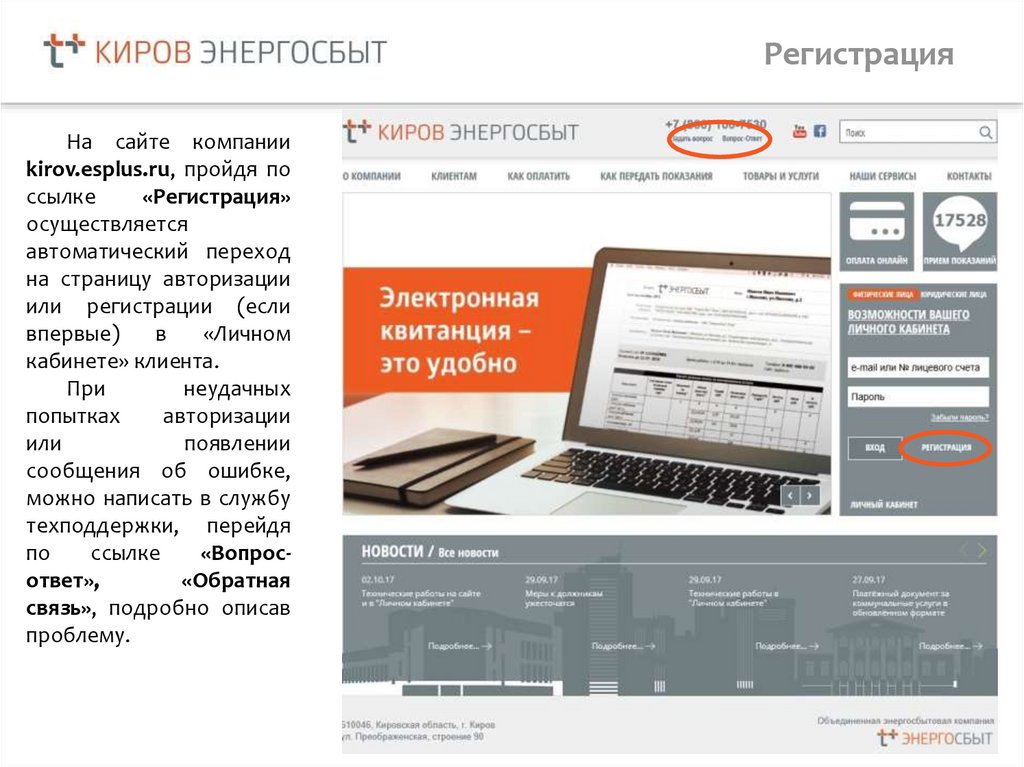
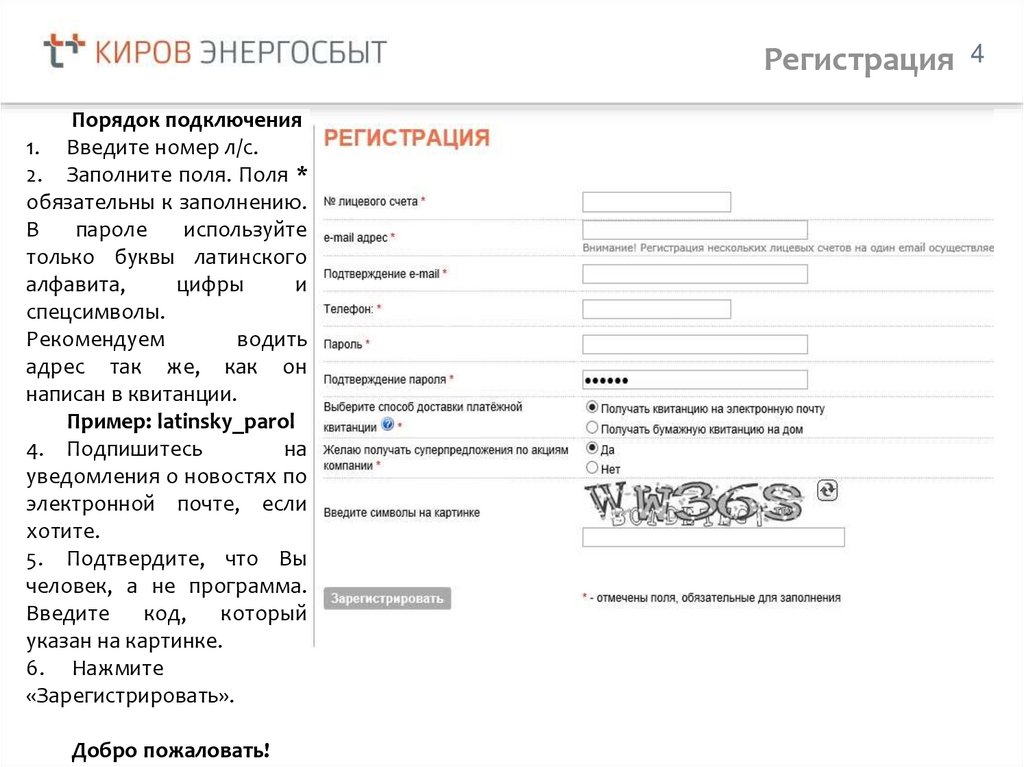



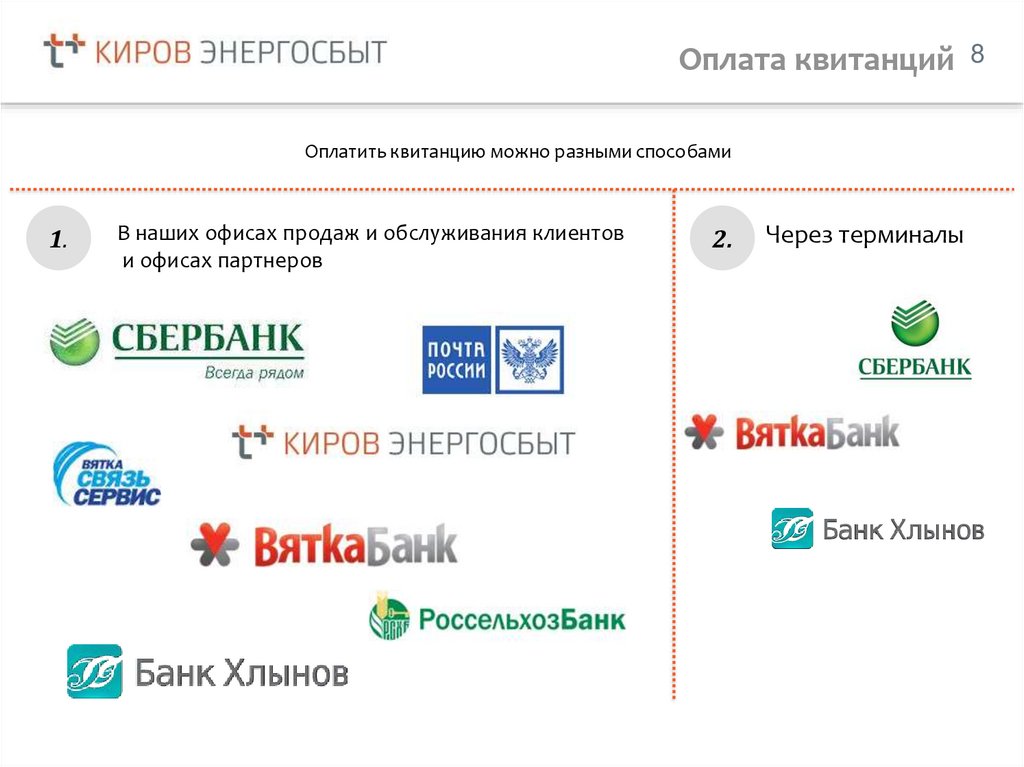
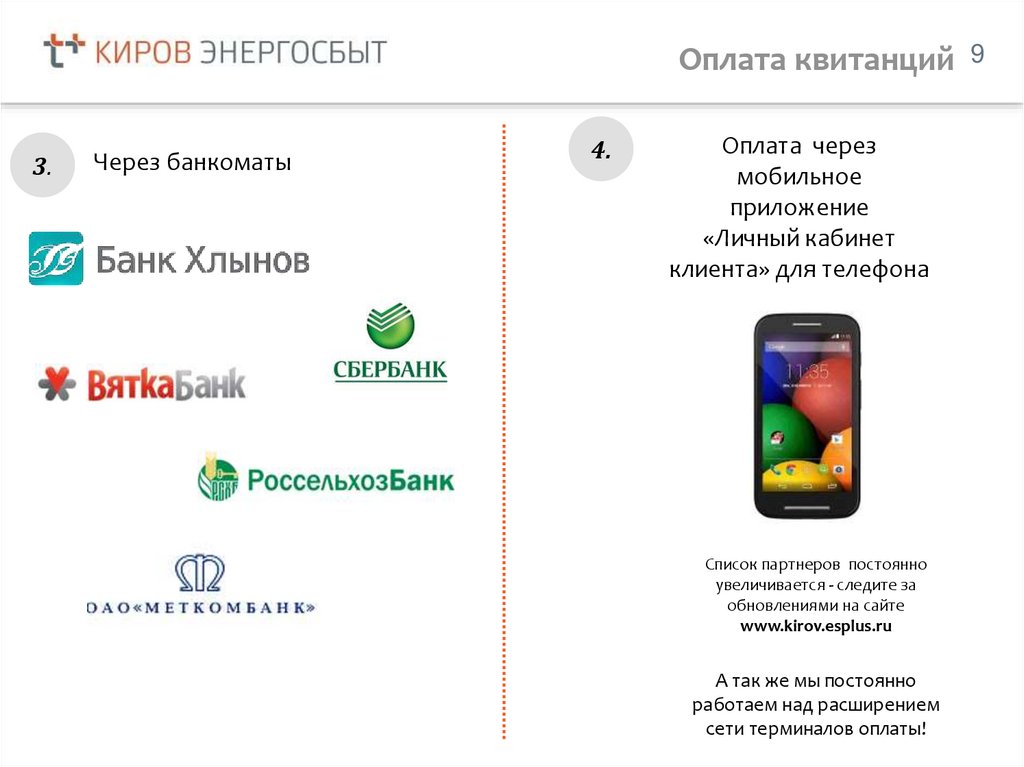
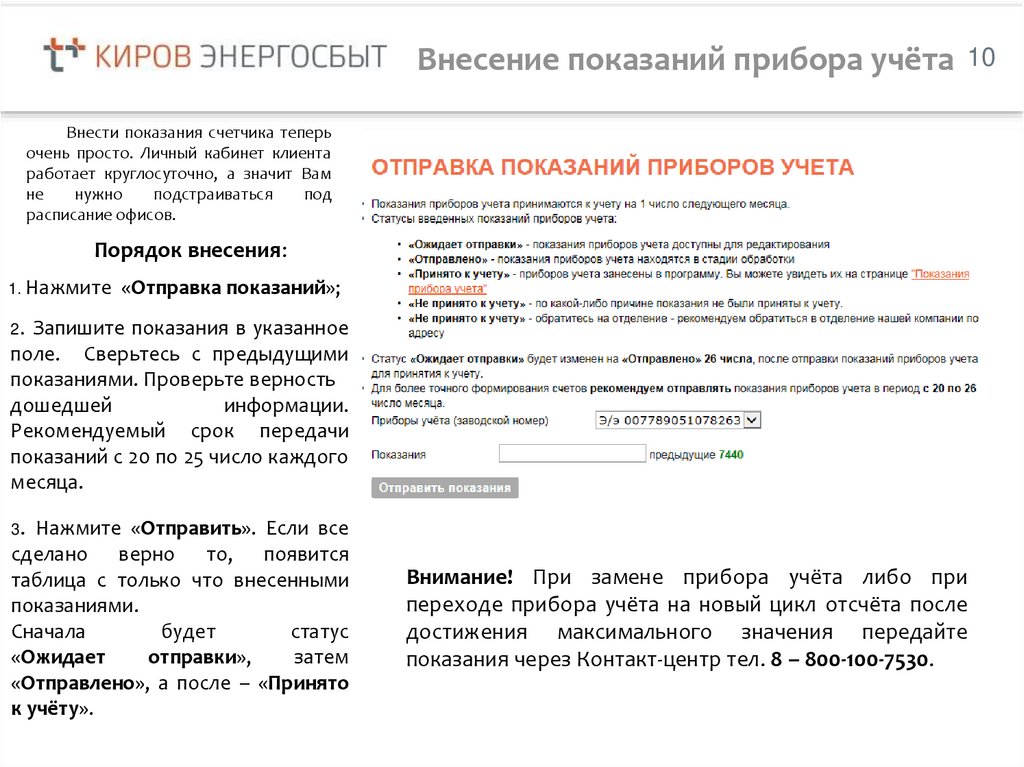

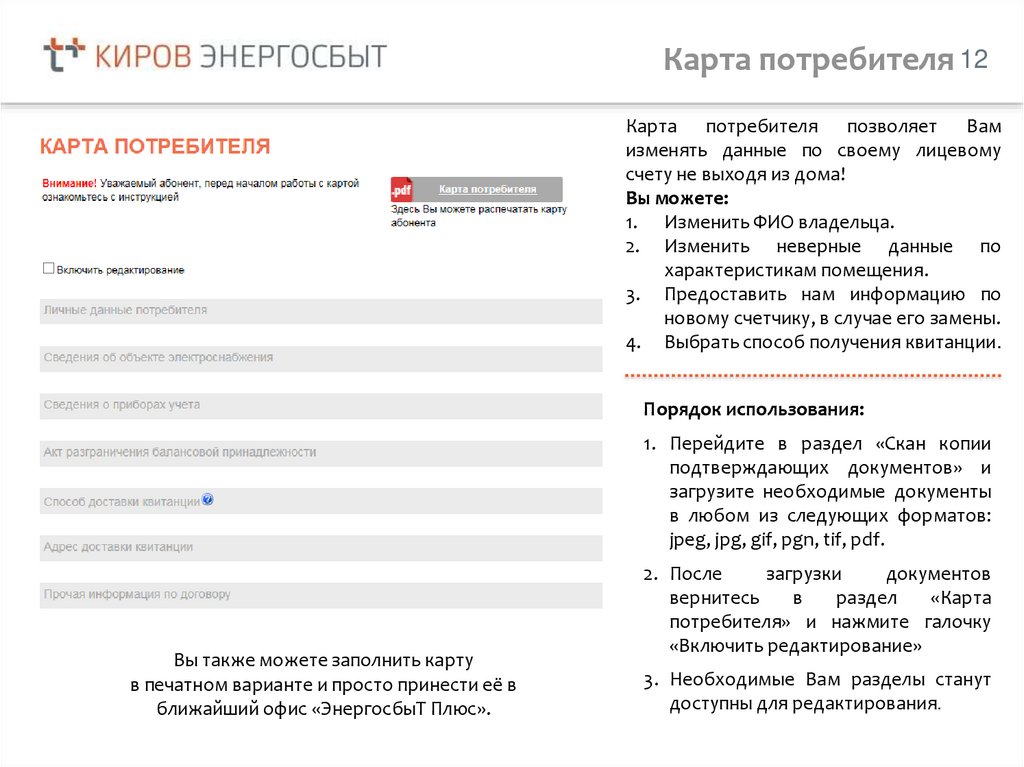

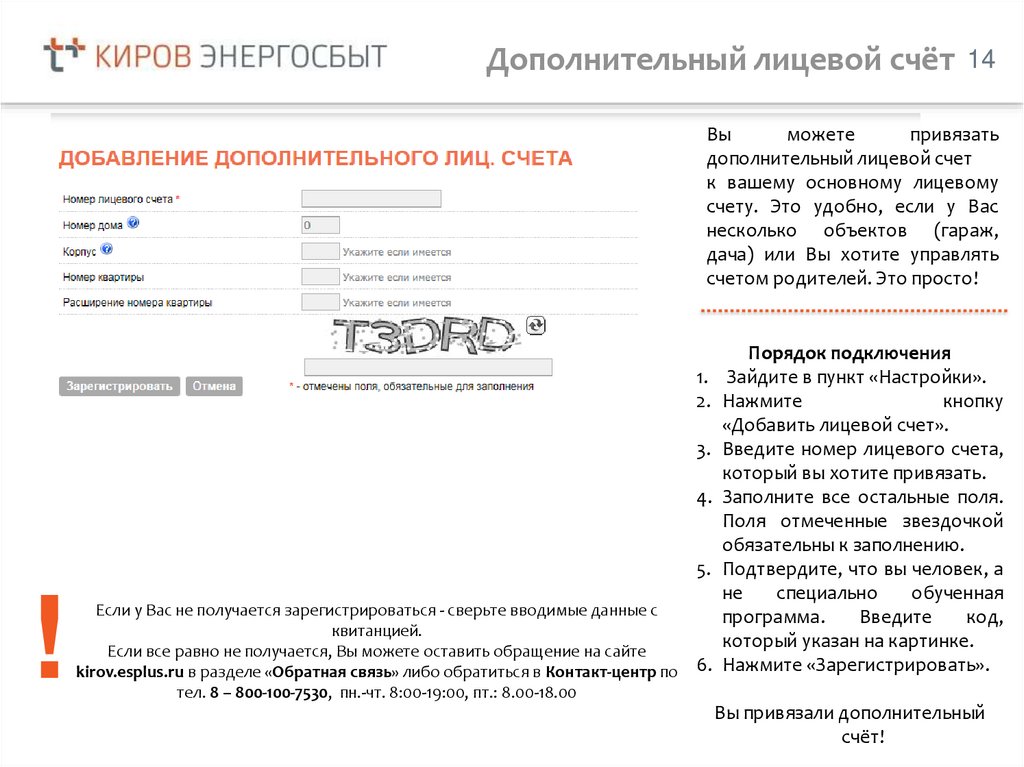
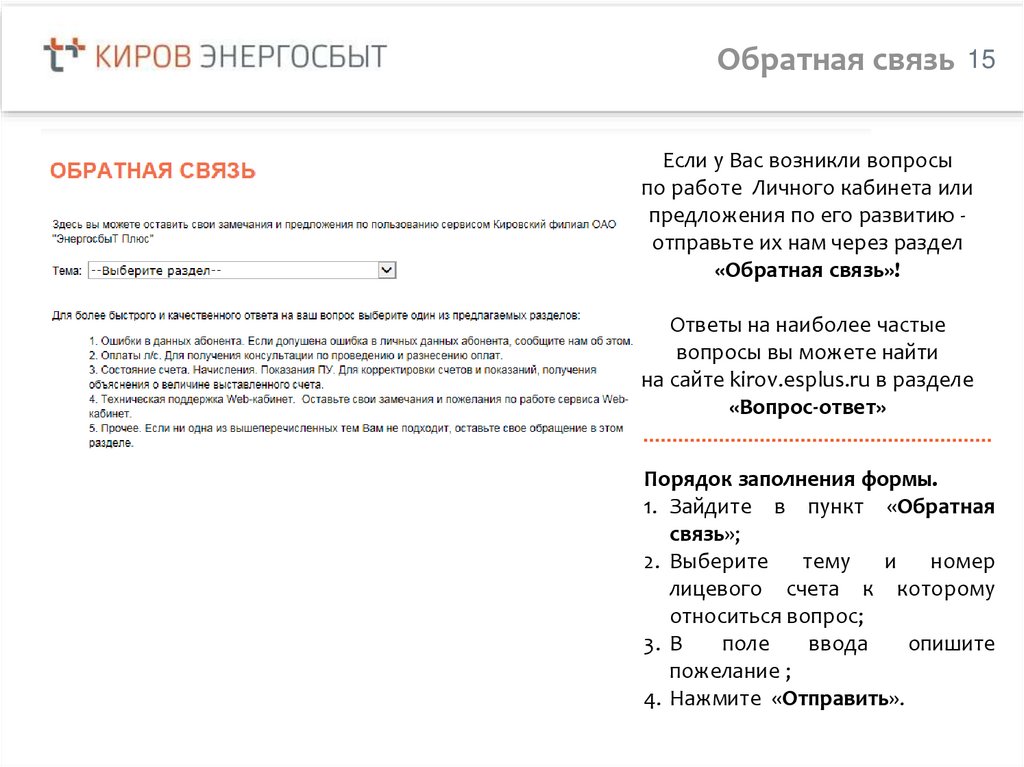

 internet
internet